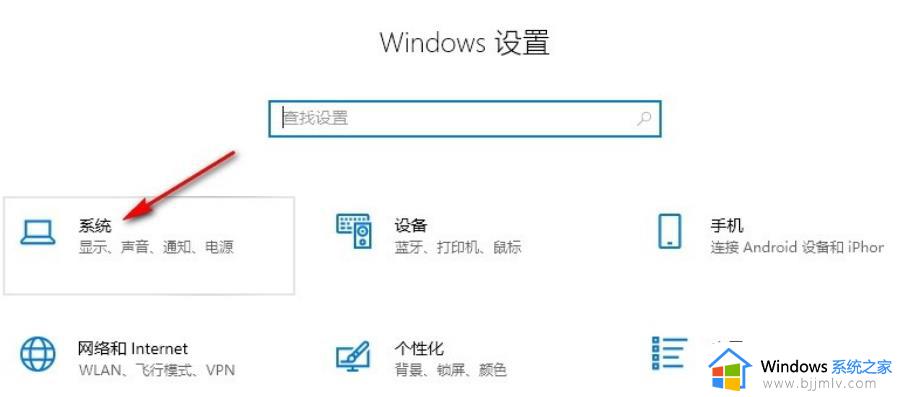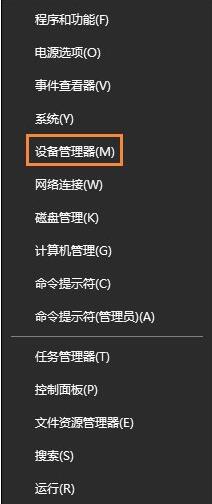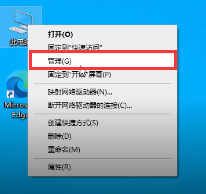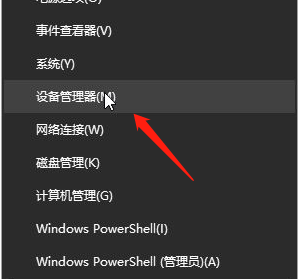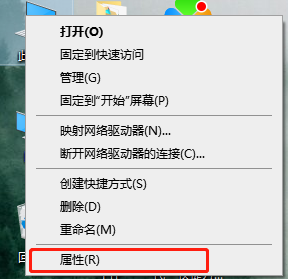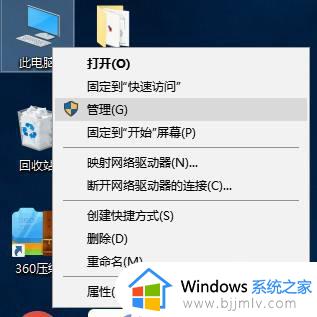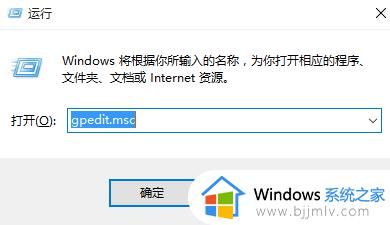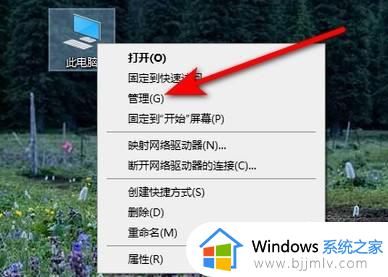如何卸载显卡驱动win10 win10旧的显卡驱动怎么删除
更新时间:2023-12-21 10:22:57作者:runxin
虽然在win10系统安装过程中都会有电脑相应的硬件驱动程序自动安装,因此也能够保证程序的正常运行,然而有些用户却遇到了win10系统中默认安装的显卡驱动版本较低的情况,因此就想要将其卸载重新安装,那么win10如何卸载显卡驱动呢?今天小编就来教大家win10旧的显卡驱动怎么删除,帮助大家解决困扰。
具体方法如下:
1. 桌面右键此电脑,选择属性,如下图所示。

2.属性面板点击设备管理器,如下图所示。
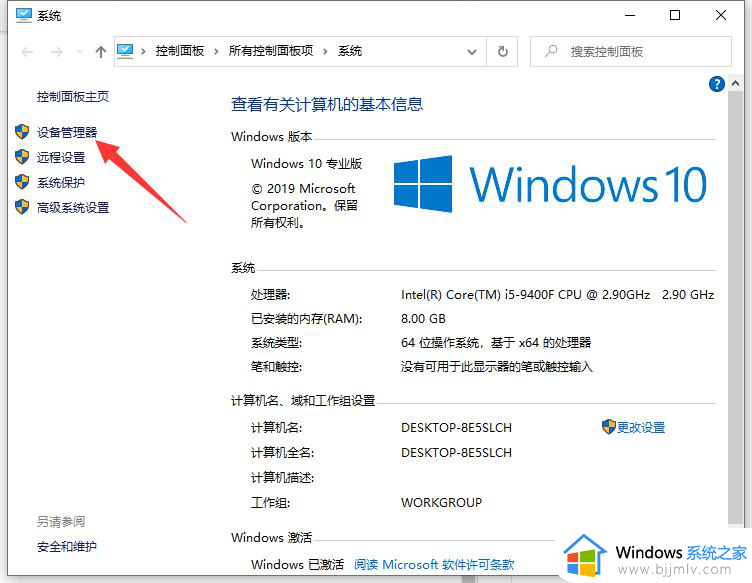
3.进入设备管理器,点击展开显示适配器。
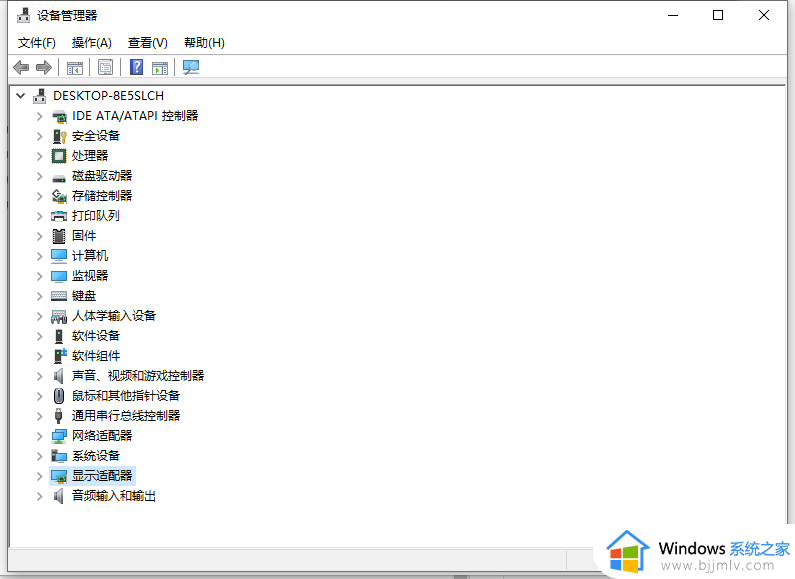
4. 你会看到显卡条目,找到你要卸载驱动的显卡。
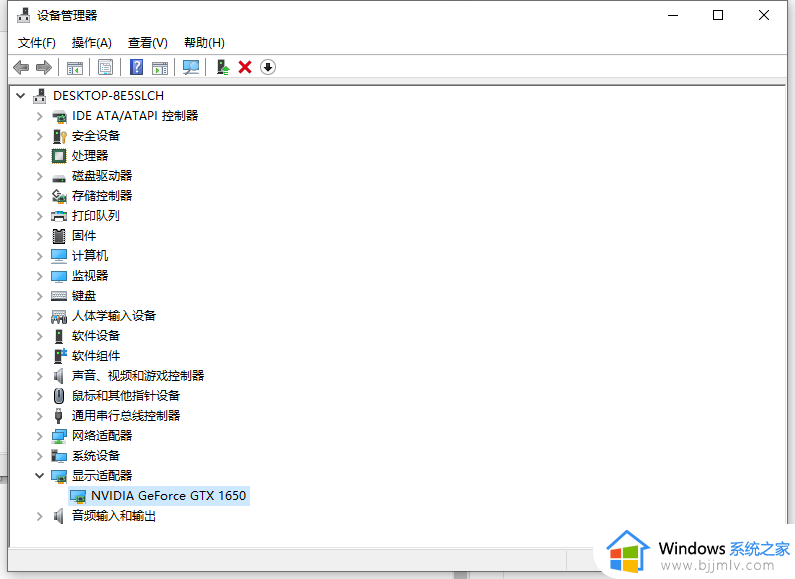
5.右键单击你要卸载的显卡,选择卸载设备,如下图所示。
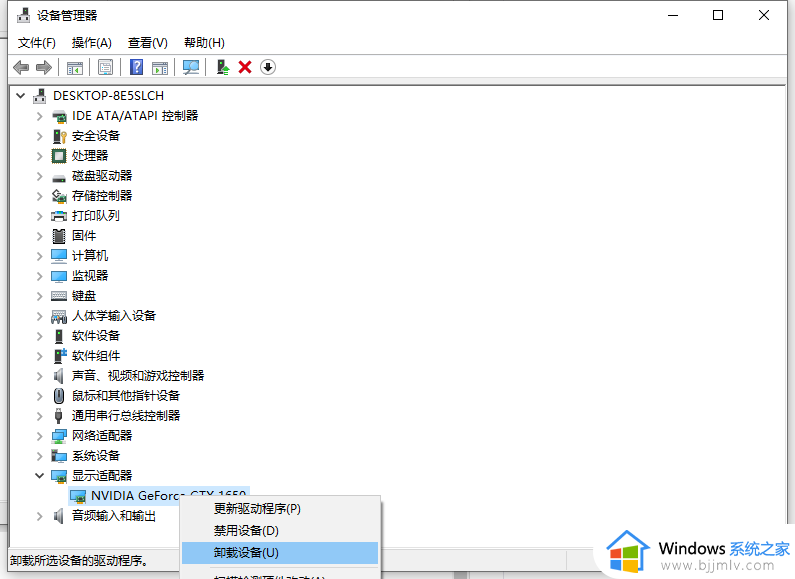
6.弹出菜单,勾选删除此设备的驱动程序。点击卸载按钮即可。
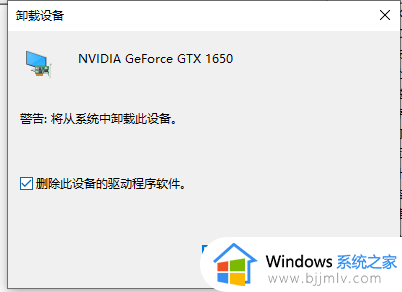
上述就是小编告诉大家的win10旧的显卡驱动怎么删除所有步骤了,有遇到过相同问题的用户就可以根据小编的步骤进行操作了,希望能够对大家有所帮助。